Windows 10 er ute og klagene erbegynner å komme inn. Den nye versjonen blir mottatt godt med mange brukere som er ivrige etter å oppgradere og Microsofts aktiveringsservere føler følelsen av så mange oppgraderinger. Når brukere har modet oppgraderingsprosessen, vil de fortsatt få problemer, om enn mindre. Et problem som noen brukere står overfor er uskarp tekst som vises i flere apper eller i bare en håndfull av dem. Hvis du tror at dette har noe med appversjonen du kjører å tenke på, tenk på nytt. Det er faktisk Windows 10 som prøver å få ting til å se 'bedre ut' for deg på skjermen. Det sier seg selv at det ikke gjør en så god jobb, men slik kan du fikse det.
Slik ser problemet ut i seg selv;

Å fikse uskarpt tekst i en enkelt app
Det er ikke sikkert at alle appene viser uskarpt tekst ii hvilket tilfelle kan du gjøre en liten endring for å fikse det per app-basis. Høyreklikk ikonet for den problematiske appen og velg Egenskaper. Gå til fanen Kompatibilitet og under Innstillinger-delen, sjekk "Deaktiver skalering av skjerm ved høye DPI-innstillinger". Klikk Bruk og det skal løse problemet.
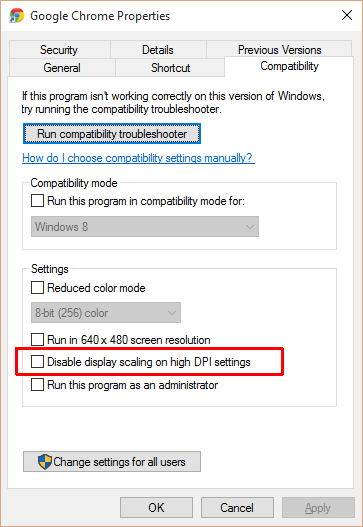
Fix uskarpt tekst som er konsistent i alle apper
Åpne Innstillinger-appen og gå til System-gruppenav innstillinger. I kategorien Skjerm ser du en glidebryter som lar deg endre størrelsen på tekst, apper og andre elementer slik at de ser bedre ut på skjermen. Den sikreste innsatsen er å sette den til null, dvs. 100%. Hvis du bruker en skjerm med høy oppløsning, kan det hende at teksten blir veldig liten, så prøv å spille med glidebryteren til du finner ut hva som fungerer best.
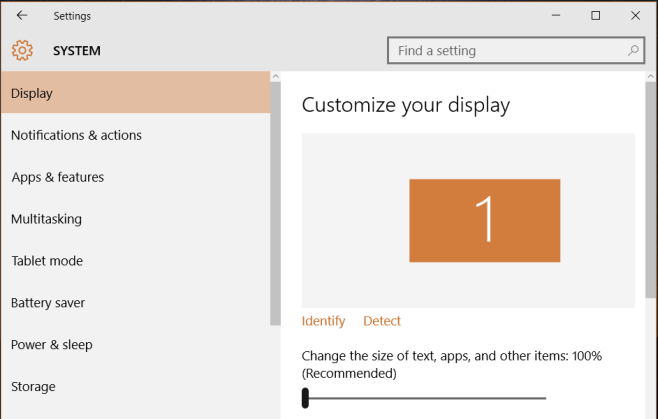
Etter hver endring som er gjort i denne verdien, må du logge av og logge på igjen. Unødvendig å si, litt prøving og feiling vil være involvert til du får det riktig.













kommentarer